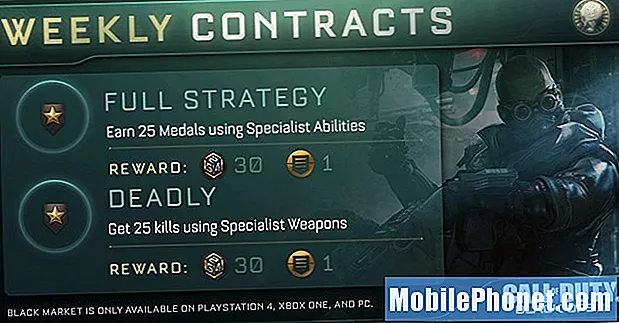Съдържание
Когато смартфон от висок клас като LG V50 ThinQ се изключи и не се включи, това е или малък проблем с фърмуера, или сериозен хардуерен проблем. Ако е с фърмуера, аз съм почти сигурен, че след като следвате решенията тук, ще можете да го накарате да отговори отново. Ако обаче проблемът е в хардуера, най-доброто, което можете да направите, е да върнете телефона в магазина, където сте го закупили, и техният техник да провери устройството. Има само толкова много неща, които можете да направите по отношение на хардуерните проблеми.
В този пост обаче ще ви покажа как да отстраните проблема с вашия LG V50 ThinQ, който няма да се включи. Ще споделя с вас няколко решения, за които е доказано, че са ефективни при решаване на проблеми като този. Така че, ако сте един от собствениците на това устройство и в момента имате подобен проблем, продължете да четете, тъй като тази статия може да ви помогне по един или друг начин.
Преди да продължите по-нататък, ако сте намерили тази публикация, защото сте се опитвали да намерите решение на проблема си, опитайте да посетите нашата страница за отстраняване на неизправности, тъй като вече сме разгледали повечето често срещани проблеми с телефона. Вече предоставихме решения на някои от проблемите, докладвани от нашите читатели, затова се опитайте да намерите проблеми, подобни на вашите, и използвайте предложените от нас решения. Ако не работят за вас и ако се нуждаете от допълнителна помощ, попълнете нашия въпросник за Android въпроси и натиснете „Изпращане“.
Как да отстранявате LG V50 ThinQ, който няма да се включи
Има няколко решения, които ще споделя с вас тук, но първото е най-ефективно. Това е така, защото ако този проблем не се дължи на физически или течни щети, тогава почти винаги сме сигурни, че това е просто срив на фърмуера и ако случаят е такъв с вашето устройство, принудителното рестартиране винаги може да го поправи, независимо от причината проблем. Като се има предвид това, ето нещата, които трябва да направите, за да поправите своя V50 ThinQ ...
Първо решение: Принудително рестартирайте телефона си
В случай, че все още не знаете, принудителното рестартиране е симулирана процедура за премахване на батерията, която ще освежи паметта на телефона ви и ще презареди всички приложения и услуги наведнъж. Извършва се само на телефони с несменяеми батерии като вашия LG V50 ThinQ. Вашето устройство трябва да реагира на него, тъй като е трудно свързано, при условие че процедурата е направена правилно и ето как го правите:
- Натиснете и задръжте Мощност бутон и Намали звука едновременно, докато устройството се изключи, приблизително 8 секунди, след това освободете.
Ако телефонът се зареди след това, това е краят на проблема, но ако не, опитайте да направите същата процедура още няколко пъти. След което и телефонът продължава да не реагира, опитайте следното:
- Натиснете и задръжте първо бутона за намаляване на звука и не го пускайте.
- Натиснете и задръжте клавиша за захранване, докато държите натиснат бутона за намаляване на звука.
- Сега дръжте двата бутона натиснати за 8 секунди или повече.
По същество е същото като първото, но този път се уверяваме, че бутонът за захранване е натиснат и задържан след клавиша за намаляване на силата на звука, защото в противен случай няма да ви даде същия резултат. Ако обаче вашият V50 ThinQ все още не реагира след споменатата процедура, ето какво трябва да направите след това.
Второ решение: Заредете телефона и направете принудително нулиране
Изхабената батерия може да изглежда съвсем нормално, когато притежавате смартфон, но нещото е, че има моменти, когато това може да доведе до срив на фърмуера. Разбира се, проблем като този може да бъде отстранен чрез принудително рестартиране, но ако телефонът ви няма достатъчно батерия, той все още няма да реагира, тъй като не може да се включи. Това дори може да е причината, поради която тя не е отговорила, когато сте направили първата процедура. И така, ето какво трябва да направите по въпроса:
- Включете зарядното устройство в работещ електрически контакт. Важно е да използвате кабелното зарядно устройство за тази процедура.
- С помощта на оригиналния кабел за захранване / данни свържете устройството към зарядното устройство.
- Сега, независимо дали устройството показва знаци за зареждане или не, позволете на телефона да бъде свързан към зарядното устройство за поне 10 минути.
- След това първо натиснете и задръжте бутона за намаляване на звука и не го пускайте.
- Сега натиснете и задръжте клавиша за захранване, докато държите натиснат бутона за намаляване на звука.
- Дръжте двата бутона натиснати за 10 секунди или повече, докато телефонът все още е свързан със зарядното си устройство.
Ако проблемът е само незначителен, причинен от изтощена батерия и срив на системата, тогава телефонът ви вече трябва да се зарежда, но ако не, тогава е по-сериозно, че първоначално сме си помислили. И така, сега е идеалният момент да върнете устройството в магазина, за да може техник да го провери за вас.
Какво да направите, ако проблемът се появи отново?
Ако обаче сте успели да накарате телефона си да отговори отново, но проблемът се появява от време на време, просто трябва да рестартирате устройството си, за да го пуснете наново. Преди нулирането не забравяйте да създадете копие на вашите важни файлове и данни, тъй като те ще бъдат изтрити. Освен това премахнете профила си в Google, за да не бъдете блокирани след нулирането. След като всичко е готово, следвайте тези стъпки:
- Архивирайте всички данни във вътрешната памет, преди да извършите основно нулиране.
- Изключете устройството.
- Натиснете и задръжте бутоните за захранване и намаляване на звука.
- Когато се появи логото на LG, бързо освободете и след това задръжте отново бутона за захранване, като продължите да държите бутона за намаляване на звука.
- Когато се появи съобщението „Изтриване на всички потребителски данни (включително приложенията на LG и оператора) и нулиране на всички настройки“, използвайте бутона за намаляване на звука, за да маркирате „Да“.
- Натиснете бутона за захранване, за да нулирате устройството.
Надявам се, че успяхме да ви помогнем да поправите вашия LG V50 ThinQ, който няма да се включи. Ще се радваме, ако ни помогнете да разпространим думата, затова, моля, споделете тази публикация, ако сметнете за полезна. Благодаря ви много за четенето!
Свържи се с нас
Винаги сме отворени за вашите проблеми, въпроси и предложения, така че не се колебайте да се свържете с нас, като попълните този формуляр. Това е безплатна услуга, която предлагаме и няма да ви таксуваме нито стотинка за нея. Но имайте предвид, че получаваме стотици имейли всеки ден и е невъзможно да отговорим на всеки един от тях. Но бъдете сигурни, че четем всяко съобщение, което получаваме. За тези, на които сме помогнали, моля, разпространете думата, като споделите нашите публикации с вашите приятели или просто харесате нашата страница във Facebook и Google+ или ни последвайте в Twitter.